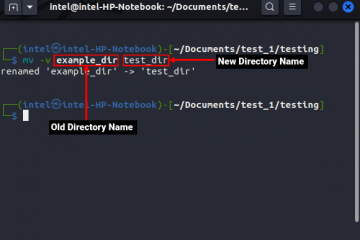iCloud + de Apple es un almacenamiento en la nube de pago implementado con iOS 15 con 3 planes: 50GB, 200GB y 2TB. Además de aumentar su almacenamiento de respaldo en todos sus dispositivos Apple, iCloud + también le brinda acceso a la función Ocultar mi correo electrónico.
Además, el plan predeterminado de iCloud es suficiente para algunos, muchos eventualmente se quedarían sin almacenamiento. Como resultado, es posible que vea una ventana emergente que diga”El almacenamiento de iCloud está lleno”. En tales casos, tendrá que actualizar a Apple iCloud + en su iPhone, iPad, Mac o PC con Windows. ¿Se pregunta cómo es y en qué consiste el proceso? ¡Sigue leyendo!
¿Qué sucede cuando cambias el plan de almacenamiento de iCloud?
Cuando actualizas : el espacio que compras se comparte entre todos sus dispositivos con el mismo ID de Apple. Por lo tanto, no importa qué dispositivo utilizó inicialmente para comprar un plan de almacenamiento. Si eliges un plan de 200GB o 2TB, incluso puedes compartirlo con tu familia a través de Family Sharing. Cuando cambias de categoría : si cambias a un plan más económico o gratuito, y si los datos ya almacenados exceden el capacidad del nuevo plan, parte del mismo no se cargará en iCloud.
Cómo actualizar a iCloud + en iPhone y iPad
Abra Configuración . Toque su nombre en la parte superior de la aplicación Configuración. Seleccione iCloud Administrar almacenamiento . 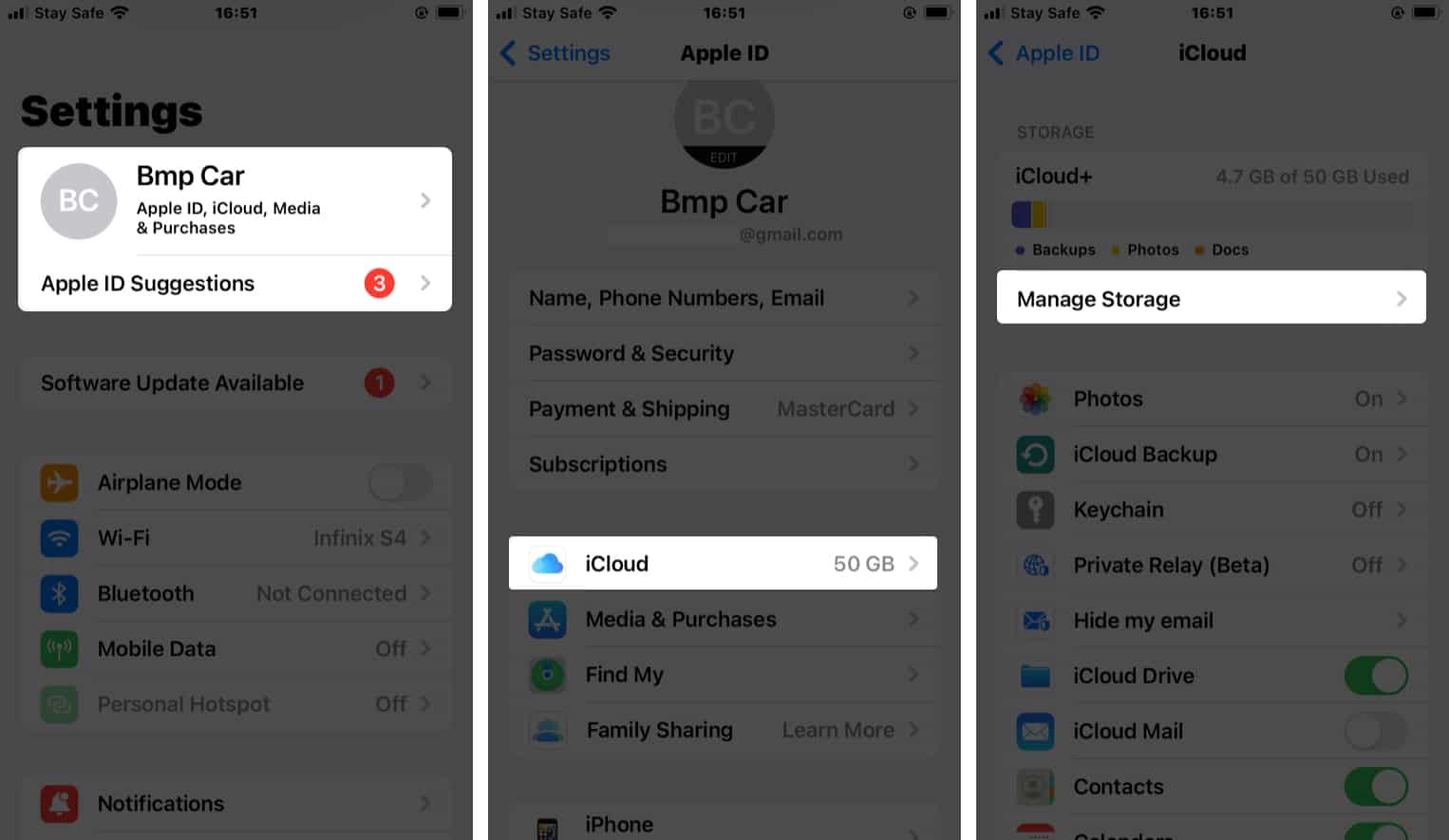 Selecciona Cambiar plan de almacenamiento . Elige un plan y toca Actualizar a iCloud + .
Selecciona Cambiar plan de almacenamiento . Elige un plan y toca Actualizar a iCloud + . 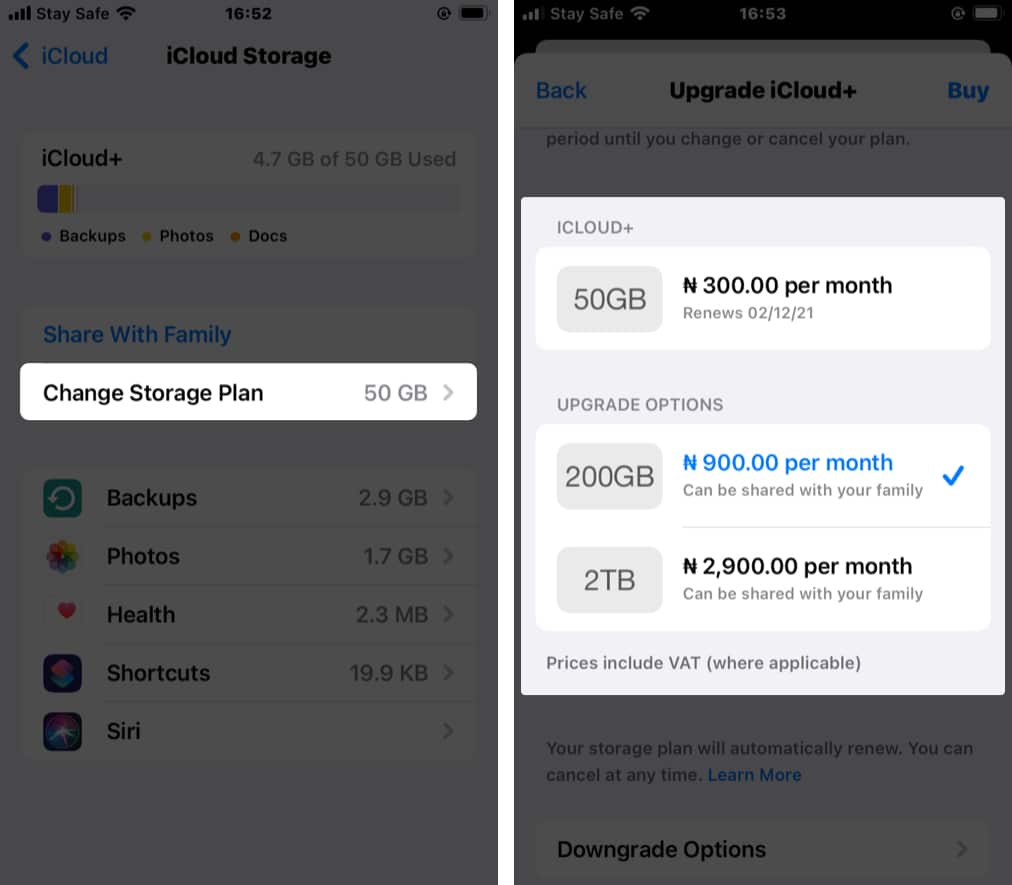 Toca Suscribirse para actualizar a iCloud +. Si se le solicita, proporcione su ID de Apple y toque Iniciar sesión para actualizar.
Toca Suscribirse para actualizar a iCloud +. Si se le solicita, proporcione su ID de Apple y toque Iniciar sesión para actualizar.
Siga estos pasos en iOS 14 o versiones anteriores:
Abra Configuración . Toque su nombre en la parte superior. Seleccione iCloud . Toca Administrar almacenamiento . Elige Actualizar . Ingresa la contraseña de tu ID de Apple para confirmar y toca Comprar .
Actualiza a iCloud + en tu Mac
Haz clic en el icono de Apple en la parte superior izquierda → Preferencias del sistema . 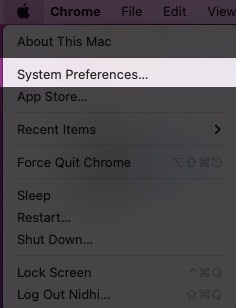 Vaya a ID de Apple → iCloud . Haga clic en Administrar y Cambiar plan de almacenamiento (o Comprar más almacenamiento).
Vaya a ID de Apple → iCloud . Haga clic en Administrar y Cambiar plan de almacenamiento (o Comprar más almacenamiento). 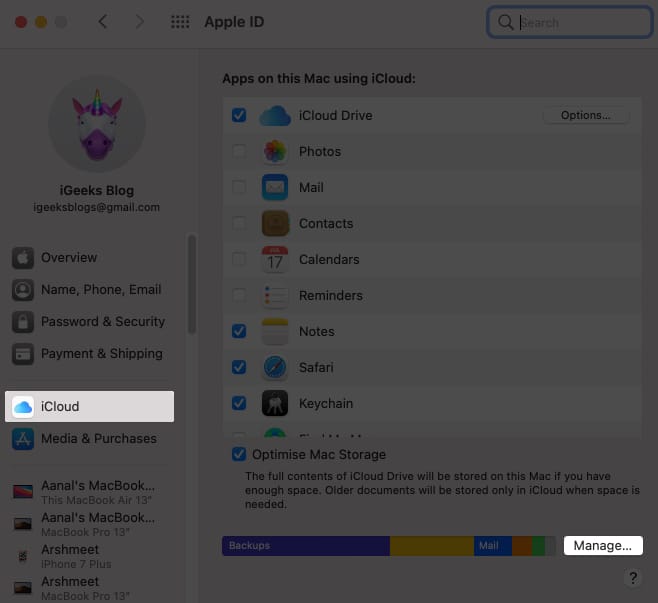 Ahora, elija un plan y haga clic en Siguiente .
Ahora, elija un plan y haga clic en Siguiente . 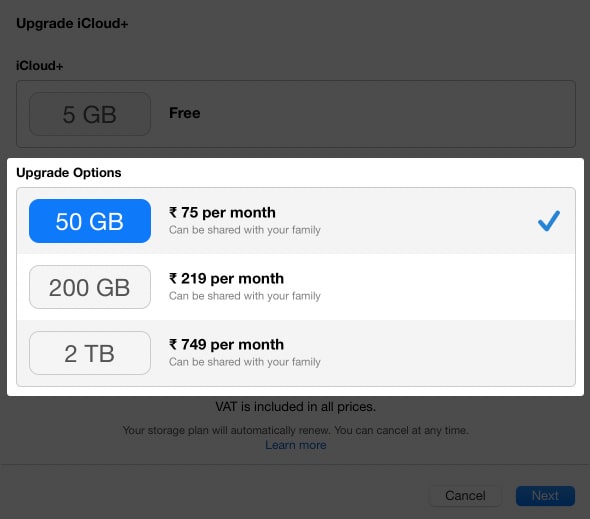 Ingrese su contraseña de ID de Apple .
Ingrese su contraseña de ID de Apple .
Cómo cambiar el plan de almacenamiento de iCloud en tu PC con Windows
Ve a iCloud. com e inicie sesión, si aún no lo ha hecho. Haz clic en Almacenamiento → Cambiar plan de almacenamiento . Ahora, elige un plan y haz clic en Siguiente . Ingresa la contraseña de tu ID de Apple para confirmar → haz clic en Comprar .
¡Eso es todo! Así es como puede actualizar a iCloud + a través de sus dispositivos iPhone, iPad, Mac y Windows.
Pero, ¿vale la pena la actualización de iCloud +?
Baja El espacio de almacenamiento en su dispositivo puede afectar negativamente su buen funcionamiento. Por lo tanto, siempre resulta útil ampliar el espacio de almacenamiento de la copia de seguridad para liberar su almacenamiento local. Además, como se indicó anteriormente, la actualización a iCloud + ayuda si desea administrar archivos en cualquier dispositivo.
Leer más: